MyConverterSearch ist ein Browser-Hijacker, durch den Browser nur noch Suchergebnisse von Yahoo anzeigen. MyConverterSearch ändert die Standardsuchmaschine auf Feed.myconvertersearch.com und übernimmt so die Kontrolle über die Suchanfragen des Opfers. Der Schädling sieht auch dessen Surfdaten, z. B. Suchbegriffe und Browserverlauf.
Zum Glück lässt sich MyConverterSearch deinstallieren.
Mehr über MyConverterSearch:
|
Schädlingsart |
Browser-Hijacker |
|
MyConverterSearch entfernen |
Entfernen Sie MyConverterSearch und alle anderen verdächtigen Add-Ons und Schadprogramme manuell oder mit einem Antivirenprogramm (Spyhunter für PC, Combo Cleaner für Mac und andere). |
|
So kapert MyConverterSearch den Browser |
Der Schädling legt Myconvertersearch.com als Standardsuchmaschine fest. Abgesehen davon verhält er sich unauffällig. |
|
So verbreitet sich der Hijacker |
Durch Reklame aus unsicheren Websites, Werbung durch Malware- und Adware-Infektionen. |
So entfernen Sie MyConverterSearch
Deinstallieren Sie MyConverterSearch in den Browsereinstellungen oder über den Menü-Eintrag „weitere Tools“ in Chrome., das Sie über Drei-Punkte-Icon erreichen.
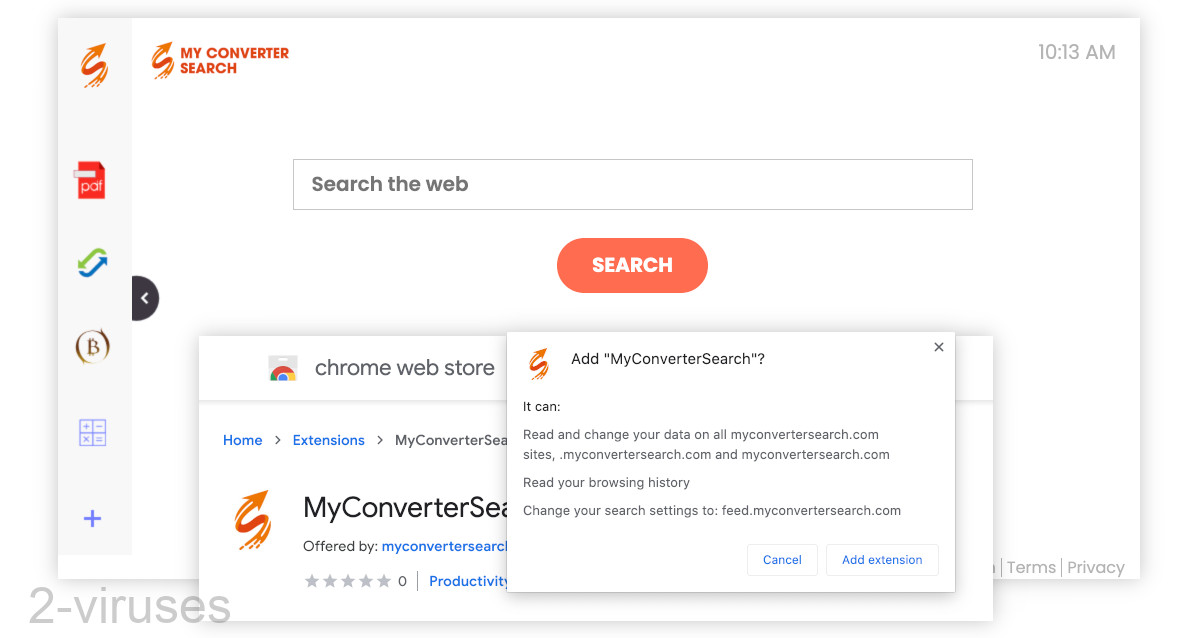
Weitere Informationen zur Verwaltung Ihres Webbrowsers finden Sie unten. Nachdem MyConverterSearch deinstalliert ist, sollten Sie die Einstellungen für die Standardsuchmaschine überprüfen und auswählen, welche Suchmaschine Sie verwenden möchten. Sie sollten auch Ihre anderen Erweiterungen überprüfen.
Scannen Sie Ihren Computer mit einem Antivirenprogramm wie Spyhunter für Windows, Combo Cleaner für macOS oder anderen. Wenn dann potenziell unerwünschte oder böswillige Elemente erkannt werden, entfernen Sie diese.
Wenn MyConverterSearch und andere Malware entfernt sind, sollten Sie einen Werbeblocker und einen Anti-Malware-Scanner verwenden, um schädliche Websites und gefährliche Reklame zu blockieren. Wenn Sie häufig Websites besuchen, auf denen unseriöse Werbung geschaltet wird, ist es nur eine Frage der Zeit, bis Sie auf eine Phishing-Website, einen Betrug oder eine andere Bedrohung stoßen.
Was ist MyConverterSearch?
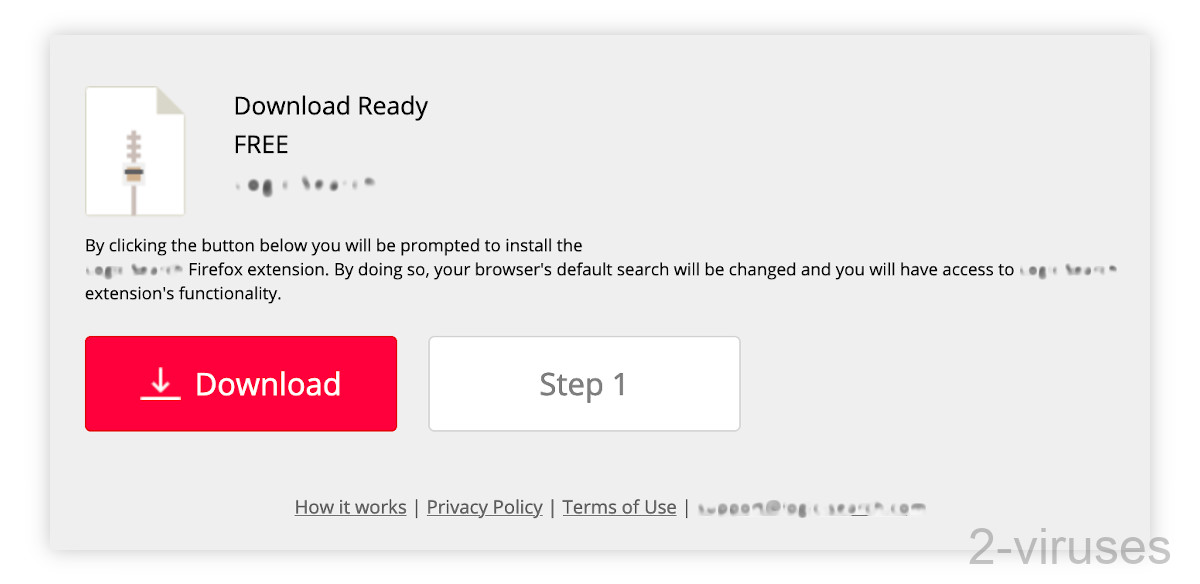
MyConverterSearch ist ein Browser-Add-on mit einer eigenen Website. Dieser Schädling ist nicht allzu gefährlich. Er will Menschen dazu bringen, einen Partnerlink für eine Suchwebsite zu verwenden. So verdient MyConverterSearch Geld. Es ist so, als würde eine Werbefirma Ihren Browser in die Hände bekommen.
Suchmaschinen sind die Websites, die im Internet für uns suchen. Sie sind aber auch Werbefirmen: Suchmaschinen machen Geld mit Werbung. Es steckt also Geld darin. Je mehr Nutzer eine werbefinanzierte Website nutzen, desto mehr Nutzer klicken auf Anzeigen und desto mehr Geld verdient die Website. MyConverterSearch verdient Geld, indem es die Standardeinstellungen von Suchmaschinen kapert.
Aus diesem Grund wird Yahoo, eine ans sich seriöse Suchmaschine, so oft mit Hijackern in Verbindung gebracht (Yahoo Redirect Virus).
MyConverterSearch verfügt außer dem Kapern von Suchanfragen über keine anderen Features. Es handelt sich nicht um einen Konverter für irgendetwas. Genau wie HDSportSearch nichts mit Sport zu tun hat, kann ConvertMySearch nichts, was mit Konvertierung zu tun hat. Ich frage mich, ob den Entwicklern dieser Hijacker die Namen ausgehen.
So verbreiten sich Hijacker
Das eigentliche Problem bei MyConverterSearch ist unseriöse Werbung. Etwa so:
Hier handelt es sich im Prinzip um einen Fake-Download-Button in einem neuen Tab. Wenn Sie jemals auf eine solche Seite gestoßen sind, nachdem Sie auf einen Download-Link oder eine Schaltfläche geklickt haben, dann haben Sie entweder auf einen Fake-Link oder einen echten Button geklickt, die wiederum die Reklame anzeigen sollten. Vielleicht haben Sie sich den Schädling über eine Benachrichtigung eingefangen oder durch eine andere Browser-Erweiterung empfohlen bekommen. In jedem Fall wurde eine Reklame angezeigt, die wie ein Download-Link aussieht. „Empfohlene Erweiterungen“ sind eine weitere derartige Methode.
Solche Dinge führen dazu, dass Leute denken, sie müssten MyConverterSearch oder andere schädliche Browser-Add-Ons installieren, um Inhalte zu nutzen, auf die sie vor der MyConverterSearch-Reklame zugreifen wollten.
Die eigentliche Antwort besteht darin, den aktuellen Browser-Tab zu schließen und alle Anzeigen zu ignorieren, die Sie dazu bringen sollen, etwas zu installieren.
Wenn Sie etwas von dubiosen Websites herunterladen und ein unerwartetes Popup oder eine Umleitung erfolgt, sollten Sie ersteinmal tief Luft holen. Untersuchen Sie alle Tabs und schließen die verdächtigen. Zum Glück ist die MyConverterSearch-Werbung ungefährlich, wenn Sie nicht mit ihr interagieren. Sie brauchen also keine Angst vor diesen Seiten zu haben. Sie sollten nur darauf achten, nicht den Anweisungen dieser Seiten zu folgen.
Browsereinstellungen wieder herstellen
TopWie man MyConverterSearch Hijacker aus Google Chrome entfernt
- Klicken Sie auf die 3 horizontalen Linien in der Toolbar des Browsers und wählen Sie Weitere Tools->Erweiterungen

- Wählen Sie alle betrügerischen Erweiterungen aus und löschen Sie sie.

- Klicken Sie auf die 3 horizontalen Linien in der Browser-Toolbar und wählen Sie Einstellungen.

- Wählen Sie Suchmaschinen verwalten.

- Entfernen Sie unnötige Suchmaschinen aus der Liste.

- Gehen Sie zurück zu den Einstellungen. Wählen Sie unter Beim Start „Neuer Tab“-Seite öffnen (Sie können auch unerwünschte Seiten über den Link „Seiten festlegen“ entfernen).
- Falls Ihre Startseite geändert wurde, klicken Sie auf das Chrome-Menü in der oberen rechten Ecke und wählen Sie Einstellungen. Wählen Sie Bestimmte Seite oder Seiten öffnen und klicken Sie auf Seiten festlegen.

- Löschen Sie betrügerische Suchwebseiten aus dem Fenster Startseiten, indem Sie auf das nebenstehende „X“ klicken.

(Optional) Setzen Sie Ihre Browser-Einstellungen zurück
Falls Sie weiterhin Probleme haben, die mit MyConverterSearch Hijacker in Verbindung stehen, setzen Sie die Einstellungen Ihrer Browser auf ihre Standard-Einstellungen zurück.
- Klicken Sie auf das Chrome-Menü (drei horizontale Linien) und wählen Sie Einstellungen.
- Scrollen Sie zum Ende der Seite und klicken Sie auf Einstellungen zurücksetzen.

- Klicken Sie im Bestätigungsfenster auf Einstellungen zurücksetzen
.

Falls Sie Ihre Browser-Einstellungen nicht zurücksetzen können und das Problem weiterhin besteht, scannen Sie Ihr System mit einem Anti-Malware Programm.
Top Wie man MyConverterSearch Hijacker aus Firefox entfernt:
- Klicken Sie auf das Menü in der oberen rechten Ecke des Mozilla-Fensters und wählen Sie „Add-ons“ aus (oder drücken Sie Strg+Shift+A auf Ihrer Tastatur).

- Sehen Sie die Liste der Erweiterungen und Add-ons durch und entfernen Sie alle Dinge, die mit MyConverterSearch Hijacker in Verbindung stehen, sowie Dinge, die Sie nicht kennen. Falls Sie die Erweiterung nicht kennen und sie nicht von Mozilla, Google, Microsoft, Oracle oder Adobe stammt, benötigen Sie sie wahrscheinlich nicht.

- Falls Ihre Startseite geändert wurde, klicken Sie auf das Firefox-Menü in der oberen rechten Ecke und wählen Sie Einstellungen -> Allgemein. Geben Sie eine bevorzugte URL in das Startseite-Feld ein und klicken Sie auf Standard wiederherstellen.

- Klicken Sie auf das Menü in der oberen rechten Ecke des Mozilla Firefox Fensters. Klicken Sie danach auf Hilfe.

- Wählen Sie Informationen zur Fehlerbehebung im Hilfe-Menü aus.

- Klicken Sie auf Firefox zurücksetzen.

- Klicken Sie im Bestätigungsfenster auf Firefox zurücksetzen. Mozilla Firefox schließt sich und wird auf die Standard-Einstellungen zurückgesetzt.

- Geben Sie „about:config“ in die Adressleiste ein und drücken Sie Enter. Dadurch öffnet sich die Seite der Einstellungen.

- Geben Sie „Keyword.url“ in das Suchfeld ein. Klicken Sie mit der rechten Maustaste darauf und setzen Sie es zurück.

- Geben Sie „browser.search.defaultengine“ in das Suchfeld ein. Klicken Sie mit der rechten Maustaste darauf und setzen Sie es zurück.
- Geben Sie „browser.search.selectedengine“ in das Suchfeld ein. Klicken Sie mit der rechten Maustaste darauf und setzen Sie es zurück.
- Suchen Sie nach „browser.newtab.url“. Klicken Sie mit der rechten Maustaste darauf und setzen Sie es zurück. Dadurch startet die Suchseite nicht mehr in jedem neuen Tab.
- Falls die Einstellungen zurückgesetzt werden und Scans mit Anti-Malware-Programmen kein Ergebnis liefern: schließen Sie Firefox, öffnen Sie den Dateiexplorer und geben Sie %AppData% in die Adressleiste ein. Geben Sie user.js in das Suchfeld ein. Falls diese Datei existiert, benennen Sie sie um und starten Sie Firefox erneut. Sie müssen jetzt die oben stehenden Schritte wiederholen.

TopAnleitung zum Entfernen von MyConverterSearch Hijacker aus Microsoft Edge:
- Öffnen Sie Microsoft Edge und klicken Sie auf “Mehr“ (drei Punkte in der Ecke rechts oben des Bildschirms), wählen Sie nun die Einstellungen.

- In dem “Einstellungen“ Fenster, klicken Sie auf “Wählen der zu löschenden Elemente“.

- Wählen Sie nun alles aus, was Sie entfernen möchten und klicken Sie auf “Löschen“.

- Drücken Sie die rechte Maustaste auf Start und wählen Sie den Task Manager.

- Im Bereich für Prozesse klicken Sie auf Microsoft Edge wieder die rechte Maustaste und wählen Sie “Gehe zu Details“.

- Finden Sie in den Details die mit Microsoft Edge benannten Einträge, klicken Sie auf jeden von ihnen die rechte Maustaste und drücken Sie “Auftrag Beenden“, um diese Einträge zu beenden.

Programme zur automatischen Entfernung von Malware
(Win)
Hinweis: Spyhunter findet Parasiten wie Myconvertersearch Hijacker und hilft Ihnen dabei, diese kostenlos zu entfernen. limitierte Testversion verfügbar, Terms of use, Privacy Policy, Uninstall Instructions,
(Mac)
Hinweis: Combo Cleaner findet Parasiten wie Myconvertersearch Hijacker und hilft Ihnen dabei, diese kostenlos zu entfernen. limitierte Testversion verfügbar,
























